Redshitline ウィルスを除去する (簡単リムーバルガイド)
Redshitlineウイルス削除方法
Redshitline ウィルスとは?
Redshitline ウィルスはどう動くの?
Redshitline ランサムウェアは新しい PC ウィルスで、ランサムウェアのカテゴリに分類されます。今日ではこのようなウィルスが大流行ですが、それというのも多くの PC ユーザーは個人ファイルを永遠に失うことを恐れているということに、サイバー犯罪者たちが気づいたからなのです。しかし、もしランサムウェアとは何か、またそれがどのように動くのかをご存じない方には、以下に記載されている情報をぜひともお読みいただきたいと思います。
Redshitline ウィルスは他のランサムウェアと同じように動きます。正確に言いますと、このウィルスは Locky ランサムウェアからその手法を盗んだのです。特にこの名うての PC ウィルス同様、Redshitline ランサムウェアは安全な Word 文書を装って被害者の Eメールに届きます。この文書には悪意のあるコードが含まれており、Word のマクロがオンになっているとアクティブ化されます。その後このコードが Redshitline の実行ファイルをダウンロードして実行します。次に Redshitline マルウェアは PC をスキャンして、被害者の個人ファイルを暗号化しますが、これには文書やプレゼンテーション、音楽、動画ファイル、アーカイブ、つまり全てが含まれています。それぞれのファイルを暗号化した後、ウィルスはファイル名の後に .IDB[任意の記号].redshitline@india.com.xtbl という拡張子を付けます。暗号化は RSA-2048 暗号化アルゴリズムを用いて行われますが、これは複雑で解読はほとんど不可能です。その結果、被害者のファイルはアクセス不可能になり、その後このウィルスがそれを買い戻すことができると言ってきます。このウィルスはデスクトップの壁紙をメッセージの書かれた絵に変更し、暗号化されたファイルの入っている PC フォルダに身代金メモ (files.txt の暗号解除の方法というタイトル) を落としていきます。デスクトップ上のメッセージと身代金メモに書かれている情報は同じ内容です。ウィルスは、ファイルが暗号化されたものの、被害者がその操作を元に戻したければ、暗号化されたファイルのうちの 1 つを指定された Eメール (redshitline@india.com。 この Eメールが機能しない場合、犯罪者たちは Eメールを redshitline@aol.com ) に送るようにと書かれているのです。
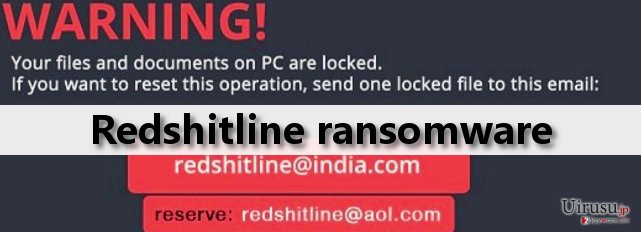
このランサムウェアは暗号解除キーと交換に、いくら欲しいのか書いていません。これは恐らくこのウィルスの背後にいる詐欺師たちが交渉するつもりであるか、被害者ごとに異なる価格を設定しているという意味でしょう。しかし、支払いを決める前に、いくつか覚えておくべきことがあります。第一に、このようなサイバー犯罪者たちが暗号解除キーをくれる保証はないということです。つまり、ファイルを失うだけでなく「お金も」失う危険性があるのです。第二に、サイバー犯罪者たちにお金を送金するということは、相手を支援し、その犯罪行為を継続させるということです。支払わないと決めたなら、FortectIntego や他のアンチ・マルウェア・ソリューションを使って Redshitline ランサムウェアを除去してください。
ランサムウェアの感染を防ぐには?
Ransomware は今日どんどん増えており、毎週新しいランサムウェアの亜種について耳にしています。最近リリースされた危険なウィルスが数多くあるため、ご注意ください。一例としてあげると、Locky、KeRanger、Maktub Locker、Alpha Crypt など、他にもいろいろとあります。
- 一般に、これらは Eメール経由で直接被害者に送られてきて、安全なファイルを装って Eメールの添付ファイルとしてやってきます。どんなに好奇心が湧いても、見知らぬ送信元から Eメールは無視することが安全への鍵です。サイバー犯罪者たちはよく知られた企業の公式パートナーの振りをすることがよくありますので、ご注意ください。そのような騙しには引っかからないようにしましょう!
- ランサムウェアは、ユーザーがしばらく前にたまたまトロイの木馬をインストールしたような場合に、PC にダウンロードされることがあります。そのような脅威を防ぐには、信頼のおけるアンチ・マルウェア・プログラムをシステムにインストールしておくことです。そのような悪意のある PC ウィルスは通常安全なプログラムまたはファイルを装って PC システムにこっそりと侵入するからです。背景で悪意のあるプロセスを実行するため、なかなか気づきにくいのです。
- リスクの高いサイトには行かないようにしましょう。押し付けがましい広告や迷惑なポップアップ広告やバナーに触らないでください。それらは通常ユーザーにクリックさせることで何やら詐欺的なサイトにリダイレクトさせることを目的としているからです。インターネットを閲覧中にいつでもそのような広告が出ているようなら、FortectIntego や他の信頼のおけるアンチ・マルウェアでシステムをスキャンした方がよいでしょう。
- ウェブからダウンロードしたファイルは開かないで、それらをシステムに保存しましょう。こうすれば、PC セキュリティ・ソフトがそのファイルの信頼性をチェックする時間が稼げます。
- 重要なファイルは定期的に外部ドライブにバックアップを取りましょう。この方法を実施すれば、何らかのランサムウェアがあなたの PC システムにうまく潜り込んだとしても、重要なデータを保持しておくことができます。バックアップ・ドライブは PC から切り離しておいてください!
すでに「あなたのファイルの暗号を解除するには.txt」ウィルスに感染しているものの、感染前にファイルのコピーを作成していなかった場合は、何らかの対策を打つことは難しいでしょう。PC の専門家が暗号解除キーを見つける努力をしていますが、残念ながら今のところまだ見つかっていません。
Redshitline の除去
すでに述べたように、Redshitline ウィルスを除去する最善の方法は、専門のマルウェア除去ソフトに任せることです。そのようなウィルスのすべてのコンポーネントを検出し、取り除くことができます。言うまでもありませんが、手動で行うのはたいへん困難です。しかし、充分に経験があって Redshitline を手動で除去できるとお考えの場合は、下記記載のガイドをお読みください。Redshitline マルウェアの除去に関して何か問題に遭遇されましたら、どうぞお問合せください。
手動 Redshitlineウイルス削除方法
ランサムウェア: セーフモードにおける手動によるランサムウェアの駆除
重要です! →
一般的な PC ユーザーの方には手動による駆除ガイドはやや難しく感じられるかもしれません。正しく実行するためには IT に関する詳しい知識が求められ (重要なシステムファイルが削除され、あるいは破損した場合、Windows 全体の感染に繋がる恐れがあります)、さらに完了までに何時間もかかる場合があります。そこで、上述の自動的なメソッドの使用を強くお勧めします。
ステップ 1。「セーフモードとネットワーク」に移動する
手動によるマルウェアの駆除はセーフモード環境で行うのが最適です。
Windows 7 / Vista / XP
- スタート > シャットダウン > 再起動 > OK の順にクリックします。
- PC がアクティブになったら「詳細ブートオプション」ウィンドウが表示されるまで F8 ボタンを複数回押します (機能しない場合は F2、F12、Del などを押してみてください – マザーボードのモデルにより異なります) 。
- リストでセーフモードとネットワークを選択します。

Windows 10 / Windows 8
- スタートボタンをクリックして設定を選択します。

- スクロールダウンして更新とセキュリティを選択します。

- ウィンドウの左側で回復を選択します。
- 今度はスクロールダウンしてPCの起動をカスタマイズするを見つけます。
- 今すぐ再起動をクリックします。

- トラブルシューティングを選択します。

- 詳細オプションに移動します。

- スタートアップ設定を選択します。

- 再起動を押します。
- ここで 5 を押すか、5) セーフモードとネットワークを有効にするをクリックします。

ステップ 2. 怪しいプロセスをシャットダウンする
Windows タスクマネージャーはバックグラウンドで稼働しているプロセスをすべて表示できる便利なツールです。マルウェアがプロセスを実行している場合は、それをシャットダウンしなければなりません:
- キーボードの Ctrl + Shift + Esc を押して Windows タスクマネージャーを開きます。
- 詳細をクリックします。

- バックグラウンドプロセスセクションまでスクロールダウンし、怪しいものを探します。
- 右クリックしてファイルの場所を開くを選択します。

- プロセスに戻り、右クリックしてタスクの終了を選択します。

- 有害なフォルダのコンテンツを削除します。
ステップ 3. プログラムスタートアップをチェックする
- キーボードで Ctrl + Shift + Esc を押して Windows タスクマネージャーを開きます。
- スタートアップタブに移動します。
- 怪しいプログラムの上で右クリックして無効化を選択します。

ステップ 4. ウィルスファイルを削除する
PC の中で、あちらこちらにマルウェア関連のファイルが見つかることがあります。以下はその見つけ方のヒントです:
- Windows の検索ボックスにディスククリーンアップと入力して Enter を押します。

- クリーンアップするドライブを選択します (既定により C: がメインのドライブで、有害なファイルはここにありそうです)。
- 削除するファイルリストをスクロールして以下を選択します:
Temporary Internet Files
Downloads
Recycle Bin
Temporary files - システムファイルのクリーンアップを選択します。

- 他にも以下のフォルダ内に隠れている有害なファイルを探してみてください (Windows 検索ボックスで以下のエントリを入力して Enter を押します):
%AppData%
%LocalAppData%
%ProgramData%
%WinDir%
終了したら、PC を通常モードで再起動します。
System Restore を使用して Redshitline を削除
-
手順 1: Safe Mode with Command Prompt へコンピュータを再起動
Windows 7 / Vista / XP- Start → Shutdown → Restart → OK をクリック.
- コンピュータがアクティブ状態になったら、 Advanced Boot Options ウィンドウが表示されるまで、 F8 を何度か押下します。
-
リストから Command Prompt を選択

Windows 10 / Windows 8- Windows ログイン画面で Power ボタンを押下します。 その後、キーボードの Shift を押し続け、 Restart をクリックします。.
- ここで、 Troubleshoot → Advanced options → Startup Settings を選択し、最後に Restart を押下します。
-
コンピュータがアクティブ状態になったら、 Startup Settings ウィンドウの Enable Safe Mode with Command Prompt を選択します。

-
手順 2: システムファイルと設定の復元
-
Command Prompt ウィンドウが表示されたら、 cd restore を入力し Enter をクリックします。

-
ここで rstrui.exe を入力し、もう一度 Enter を押下します。.

-
新しいウィンドウが表示されたら、 Next をクリックし、Redshitline が侵入する前の復元ポイントを選択します。選択後、 Next をクリックします。


-
ここで Yes をクリックし、システムの復元を開始します。

-
Command Prompt ウィンドウが表示されたら、 cd restore を入力し Enter をクリックします。
最後に、クリプト・ランサムウェアから身を守るよう、常に気をつけてください。Redshitline やその他のランサムウェアからコンピュータを守るためには、 FortectIntego や SpyHunter 5Combo Cleaner 、 Malwarebytes などの評価が高いアンチスパイウェアを使用してください
あなたにおすすめ
政府のスパイ行為を許してはいけません
政府は利用者のデータの追跡あるいは市民へのスパイ行為に関しては多くの問題を抱えています。そこで、このことを考慮に入れて、怪しい情報収集の行いについて学びましょう。インターネット上では完全匿名にすることにより、迷惑な政府系の追跡行為を避けましょう。
オンラインにアクセスするために違うロケーションを選択し、特定のコンテンツ制限もなく、オンラインに接続して欲しいものにアクセスする時、別の場所を選択することができます。 Private Internet Access VPN を使用すると、ハッキングされるリスクがなく、簡単にインターネット接続をお楽しみいただけます。
政府の他の迷惑な当事者によりアクセス可能な情報をコントロールし、スパイ行為を受けずにオンラインサーフィンをお楽しみください。不法行為に関与しておらず、また自分のサービス、プラットフォームのセレクションを信頼していたとしても、自分自身の安全性を常に疑い、 VPN サービスを使用して予防的措置を講じておきましょう。
マルウェアの攻撃に遭った場合に備えて、バックアップファイルを作りましょう
コンピュータを使用していると、サイバー感染や自分のうっかりミスによりいろいろなものを失くして困ることがあります。マルウェアによって生じるソフトウェアの問題や暗号化による直接的なデータの損失から端末の問題や恒久的なダメージに繋がる恐れがあります。そんな時に適切な 最新のバックアップ があれば、そのような場面に遭遇しても簡単に元通りに回復して仕事に戻れます。
端末に何か変更を加えたらバックアップを取っておけば、マルウェアが何かを変更したり端末の問題が原因でデータの破壊やパフォーマンスの低下が発生した時点に戻すことができるため、バックアップの作成は不可欠です。元に戻せる機能を利用して、日常の、あるいは毎週ごとの習慣としてバックアップを取るようにしましょう。
なにか重要なドキュメントやプロジェクトの前のバージョンを取ってあれば、ストレスや障害も防げます。マルウェアが突如として現れた場合に大変便利です。システム復元には Data Recovery Pro をぜひご利用ください。







